Možete naići na povremene probleme poput zamrzavanja ili rušenja s GroupMe. To remeti korisničko iskustvo i onemogućuje normalnu funkcionalnost. Postoje različiti razlozi zašto bi se to moglo dogoditi aplikaciji. Srećom, većina padova može se popraviti i aplikacija se može vratiti u normalu.

Ovaj članak pokriva neke važne opcije za rješavanje problema koje možete koristiti ako se GroupMe neprestano ruši.
Rješavanje problema stalnog rušenja GroupMea
Čak i uz mogućnost povremenih padova, GroupMe je jedna od najpouzdanijih i najstabilnijih platformi za razmjenu poruka. Razumijevanjem problema i zašto se pojavljuje, njegovo rješavanje postaje lakše.
Postoji nekoliko razloga zašto se aplikacija GroupMe stalno ruši:
- Poslužitelj aplikacija možda ne radi ili je na održavanju.
- Možda postoji problem s internetskom vezom na vašoj strani.
- Možda koristite aplikaciju GroupMe koja je već zastarjela.
- Vaša aplikacija može imati manje greške ili greške.
Iako su ovo najčešći razlozi, nisu jedini. U nastavku su rješenja za niz problema. Ako jedna opcija ne radi, prijeđite na sljedeću.
Ponovno pokrenite uređaj
Ovo bi uvijek trebala biti prva stvar koju isprobate ako se suočite s bilo kakvim problemima na svom uređaju. Ako se vaša aplikacija GroupMe stalno ruši, ponovno pokrenite uređaj jer može riješiti veće i manje probleme. To se radi pritiskom na tipku za uključivanje i odabirom opcije ponovnog pokretanja.
Ponovno pokrenite aplikaciju
Ovo je još jedna relativno jednostavna opcija koju treba razmotriti. Zatvorite aplikaciju i otvorite je. Možda je to sve što trebate učiniti. Na taj način ponovno pokrećete aplikaciju i rješavate neke od problema. Možete se pokušati odjaviti iz aplikacije GroupMe, pričekati kratko vrijeme i ponovno se prijaviti. Ovo bi moglo riješiti problem. Ako ne, isprobajte druge opcije.
Provjerite status GroupMe poslužitelja
Ako se aplikacija i dalje ruši, provjerite poslužitelj statusa aplikacije. To možete učiniti posjetom web stranici kao što je Detektor pada . Na web mjestu upišite 'GroupMe' u traku za pretraživanje i pričekajte skok u rezultirajućem grafikonu. Ako dođe do skoka, poslužitelj možda ima problema.
Alternativno, posjetite Twitter i provjerite jesu li objavljeni tweetovi o “GroupMe Down”. Ako poslužitelj ne radi, ne možete puno učiniti u vezi s tim. Morat ćete pričekati dok se stvari ne riješe na kraju.
kako staviti pjesmu na instagram priču
Provjerite svoju internetsku vezu
GroupMe se oslanja na internetsku vezu kako bi radio kako bi trebao. Ako imate problema s internetom, možda ćete morati kontaktirati svog ISP-a ili se prebaciti na drugu mrežu kako biste vratili normalnu funkcionalnost. To vrijedi i za Wi-Fi i za mobilne podatke. Možete testirati vezu pokušajem otvaranja bilo kojeg preglednika i provođenjem pretraživanja. Isključivanje Wi-Fi ili mobilnih podataka i njihovo ponovno uključivanje potencijalno može riješiti neke od problema.
Alternativno, aktivirajte način letenja, pričekajte nekoliko sekundi i ponovno ga deaktivirajte. Zatim možete provjeriti radi li aplikacija.
Očistite predmemoriju aplikacije GroupMe
Ovo može pomoći u rješavanju problema. Rušenje ili neučitavanje može prestati ako se predmemorija izbriše.
kako automatski proslijediti e-poštu u programu Outlook 2013
- Pokrenite aplikaciju postavki na svom uređaju.

- Pronađite aplikaciju GroupMe i odaberite je.
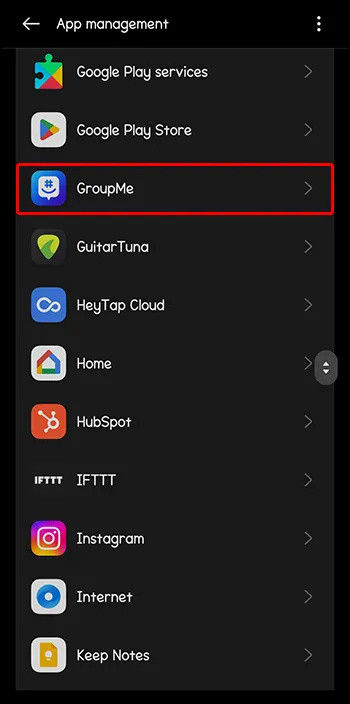
- Odaberite 'Pohrana'.
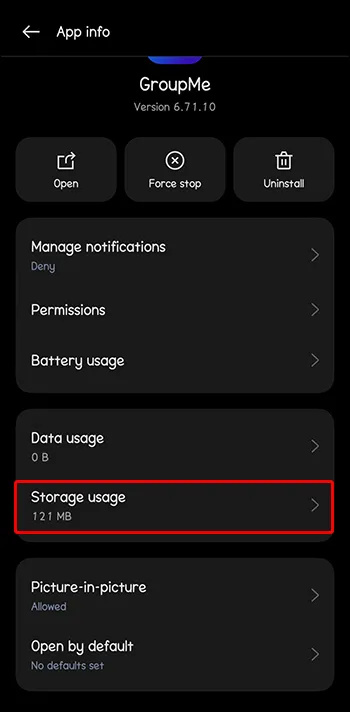
- Dodirnite opciju 'Izbriši predmemoriju'.
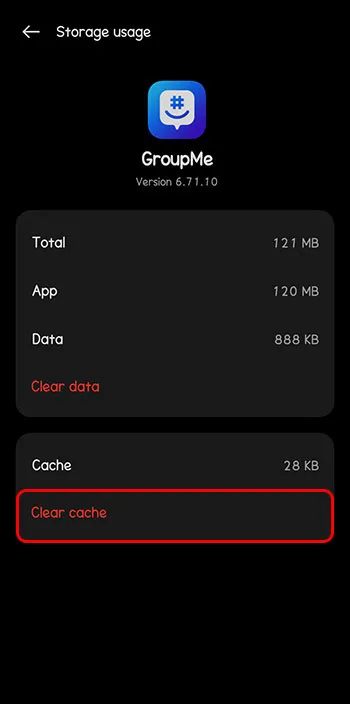
- Ponovno pokrenite uređaj i provjerite radi li aplikacija dobro.
Riješite sukob aplikacije
Ponekad dolazi do sukoba između instaliranih aplikacija i aplikacije GroupMe. To može biti zbog nekompatibilnih softverskih komponenti. Sukobne konfiguracije sustava i pozadinski procesi mogu dovesti do rušenja.
Provjerite ima li ažuriranja aplikacije
Ako koristite stariju verziju GroupMe, mogli biste naići na neke probleme uključujući rušenje ili nerad. Starijim verzijama možda nedostaju važna ažuriranja i značajke koje su potrebne za poboljšanje funkcionalnosti.
Važno je uvijek pokretati najnoviju verziju. Idite u Google Play Store, Apple App Store i Microsoft Store, provjerite ima li ažuriranja i preuzmite. Nakon ažuriranja još jednom testirajte aplikaciju.
Isključite način rada za uštedu baterije uređaja
Isključivanjem načina rada baterije neke aplikacije prestaju pristupati svojim punim funkcijama i značajkama. Kao takve, aplikacije, kao što je GroupMe, mogle bi ne raditi savršeno. Ako naiđete na probleme s rušenjem dok je telefon u načinu rada za uštedu energije ili načinu rada s niskom potrošnjom energije, vratite ga na normalne postavke.
- Otvorite 'Izbornik postavki' uređaja.

- Odaberite 'Baterija'.
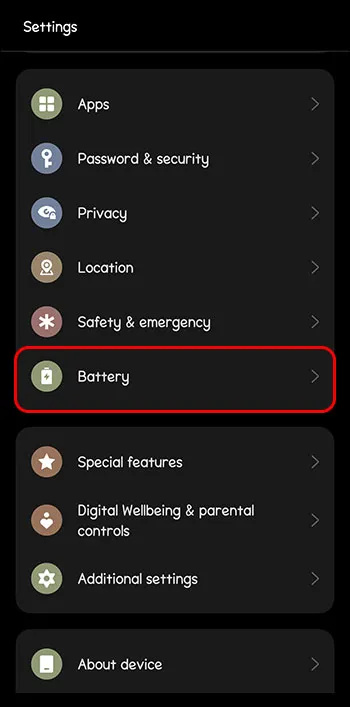
- Ako je uključen način rada za štednju baterije, isključite ga.
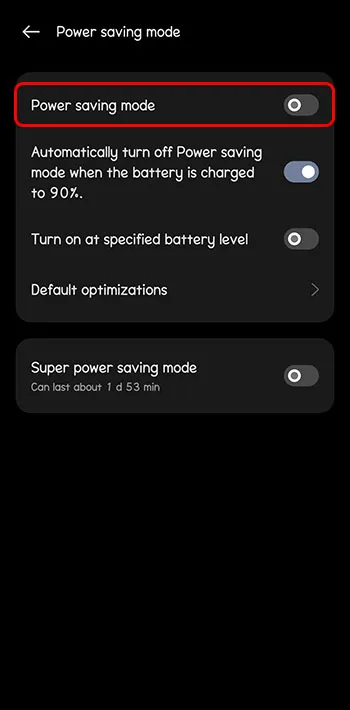
Imajte na umu da se koraci mogu malo razlikovati ovisno o modelu telefona ili verziji softvera koju koristite.
Onemogući VPN
Upotreba VPN-a ponekad uzrokuje probleme s aplikacijama. Ako primijetite da se aplikacija ruši dok je VPN uključen, isključite ga i provjerite je li problem riješen.
Deinstalirajte i ponovno instalirajte aplikaciju
Ako se aplikacija i dalje ruši nakon svih gore navedenih metoda, pokušajte je potpuno izbrisati i ponovno instalirati. Ovo funkcionira u nekim slučajevima. Nakon dovršetka ponovne instalacije provjerite je li vraćena funkcionalnost.
Uklonite vatrozid i sigurnosni softver
Vatrozidi mogu ometati rad GroupMe. Aplikacija se može pogrešno identificirati kao prijetnja. U tom slučaju, mrežne veze su blokirane što uzrokuje pad. Uklanjanje takvih značajki može vratiti GroupMe.
Kontaktirajte podršku za GroupMe
Morate poduzeti ove korake kada sve druge metode ne uspiju. Trebali biste objasniti problem timu za podršku koji zauzvrat nudi metode koje možete isprobati za rješavanje trajnog problema. Oni mogu preporučiti dodatne opcije za rješavanje problema.
Ponovno pokrenite GroupMe
Od programera se očekuje da stvaraju vrhunske aplikacije bez grešaka i grešaka. Ponekad je pad uzrokovan lošim programiranjem aplikacije. U ovom slučaju, to se može popraviti kroz buduća ažuriranja. Međutim, programer nije uvijek kriv za problem. Drugi čimbenici mogu uzrokovati problem na različitim sustavima i uređajima. Uvijek biste trebali istražiti i riješiti probleme. Na taj način možete pronaći rješenje i nastaviti uživati u značajkama koje nudi aplikacija.
Jeste li se ikada susreli s problemom stalnog rušenja GroupMe? Ako jeste, kako ste to podnijeli? Javite nam u odjeljku za komentare ispod.









